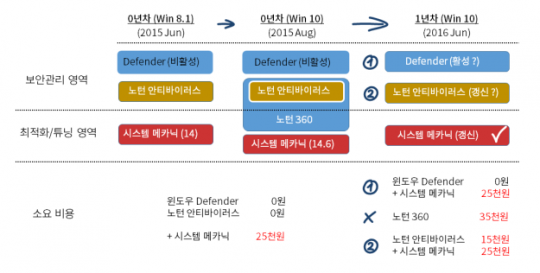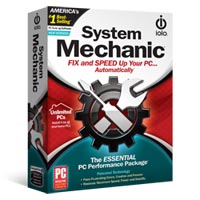윈도우를 10으로 무료 업그레이드에 성공하였다는 소리는 ‘정품 사용자’라는 말과 같다고 보면 될 것이다. 윈도우 10 업그레이드 저니맵에서 확인한 바에 의하면, 인사이드프로그램에 지속 참여하면서 프리뷰 버전을 이용하지 않는 한 비품일 가능성은 희박하다.
정품을 사용해야 하는 이유를 나열하자는 것은 아니지만, 가장 중요한 것은 보안상의 이슈에서 원천적으로 개선된 환경에서 개인 PC를 이용한다는 것이다. 토렌트에 해적판을 올리는 친구들의 모티브는 Pre-load 형태로 광고 로딩 프로그램이나 심하면 Back-door를 열어 놓은 것처럼 정보를 가져가는 해킹SW를 깔아 놓을 가능성이 크다. 두 가지의 이유를 합치면 이들이 해적판을 토렌트에 공유하는 이유의 99.9%일 것이다. 한가지로 종합해본다면 ‘돈’이 되기 때문이다.
새롭게 업그레이드한 윈도우 10 운영체제 사용에 가장 큰 문제 없이 사용하기 위해 평소에 초기에 챙겨야 할 SW는 두 가지로 본다.
- 보안 강화 및 관리 SW
- OS 성능 관리(튜닝) SW
첫 번째 보안 프로그램부터 챙겨보자
MS에서 기본적으로 제공하는 윈도우 디펜더가 있다. 나무위키에서 윈도우 디펜더의 장단점을 아래와 같이 정의하고 있으며 100% 공감 가는 부분이다.
- 장점: 결정적으로 마이크로소프트에서 개발한 프로그램인지라 그 어떤 백신 프로그램보다도 Microsoft Windows의 환경에서 오진이 거의 없다. 가끔 국산 백신들이 시스템 구성 파일이나 레지스트리를 잘못 건드려서 전국의 수많은 컴퓨터를 먹통으로 만든 사례가 있음
- 단점: 출시 초기에는 우수한 성능을 보였으나 2013년 기준으로 AV-C, AV-TEST, 등에서 타 백신들과 10% 이상 차이 나고 백신들의 최소 기준선이 되어버린 지 오래되었다. 이유는 악성 코드 제작자들이 윈도우 디펜더도 신경써서 악성 코드를 만들기 때문. 게다가 마이크로소프트에서 MSE는 기본 성능만 있으니 시만텍, 카스퍼스키, 비트디펜더 제품을 쓸 것을 강력하게 권장했다.
현재 노트북의 경우는 (LG Gram 노트북 시리즈 ? 2014년 모델로 2015년도 구입) 노턴 안티바이러스가 번들로 제공되어 디펜더 보다는 상위 제품이 포함되어 있다고 볼 수 있다. 그리고 이런 경우에 디펜더는 자동으로 비활성 되며 아래와 같이 활성 여부를 확인할 수 있다.
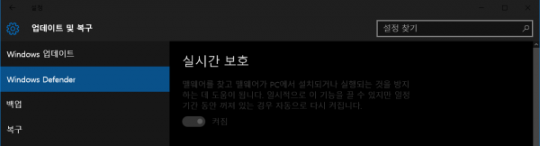
조금 오래된 이야기이지만 영국에 본사를 둔 삼성테스코 (구 홈플러스) IT 부서에서 근무할 당시 사내에 PC에 기본 탑재 되는 안티바이러스를 놓고 한참을 본사 IT와 공방전을 벌이다 외부기관 (영국에서 선정)에 대상이 되는 두 제품을 놓고 테스트를 하게 되었고, 결과는 안철수 제품의 패배로 창피스럽게 막을 내렸다. 국내 흔한 바이러스 몇 종을 제외하고는 거의 바이러스를 잡아내지 못했던 트라우마가 있어 국산 보안 제품을 사용하지 않게 되었으며, 사용하는 분들을 막지는 않지만 권유하고 싶지 않다.
본론으로 돌아와 설치된 노턴 안티바이러스 둘러보니 성능관리와 ID 세이프가 활성화되어 있었다. OEM으로 제공된 노턴 안티바이러스는 윈도우 10으로 업그레이드되면서 백업을 제외한 ‘노턴 360’의 기능이 모두 활성화가 되어 있었다. (물론 라이선스 조회 시, 안티바이러스로 확인됨)
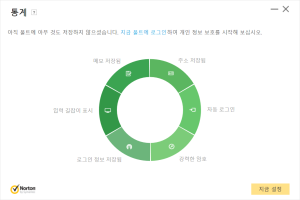

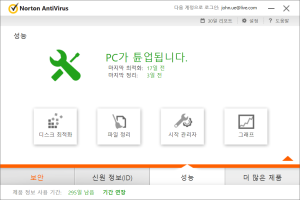
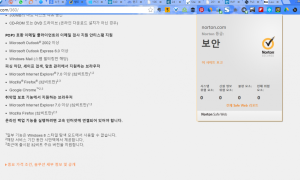
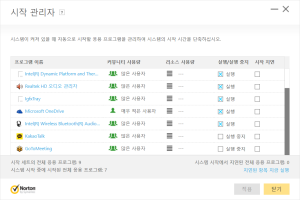
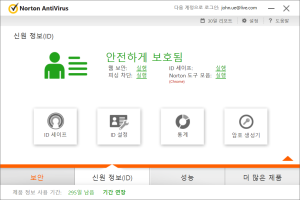
만약 OEM에서 제공되지 않는다면, 노턴 제품의 경우는 가격은 얼마나 될까? 그리고 내년 6월에는 구독 갱신하게 되는데 얼마를 지불해야 할까? 우서 노턴 안티바이러스는 연간 15,000원으로 판매되는 것으로 되어 있다.
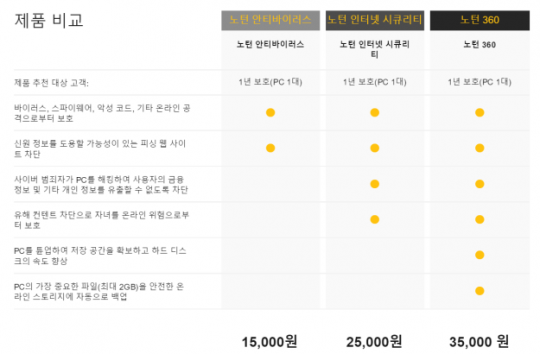
라이선스 타이틀과는 달리 노턴 360에서 백업만 빠져있는 형태이며, 소비자가 알 수 없는 OEM 가격이기에 상위 버전의 ‘노턴 안티바이러스’를 고객이 사용하고 자연스럽게 Upgrade 된 버전으로 가는 것을 유도하는 Up-sell 전략으로 보인다. 즉, 내년 6월에는 1년간 사용하던 기능을 유지하려면 리테일 가격으로 최소 25,000원/연으로 연장하거나 제공되는 튜닝 기능을 사용했다면 35,000원으로 Upgrade 하도록 유도하는 마케팅이라고 볼 수 있다.
그리고 중요한 사실은 노턴 제품이 윈도우 10과 호환되는 것으로 나와 있지만 브라우저 엣지는 호환 제외 대상이다. 노턴 제품의 100% 활용을 위해서는 호환성 기준으로 본 브라우저는 크롬 > IE(7 이상) > 파이어폭스(32비트만) > 엣지(X) 순으로 볼 수 있다.
하지만 국내 인터넷 환경에서의 해킹은 주로 금융사이트나 이에 준하는 곳을 접속함으로써 발생하는데, 금융기관은 금감원의 지시에 따란 클라이언트까지의 보안을 설치 하게끔 되어있다. 안티바이러스로도 피싱 사이트 등이 확인 및 차단이 가능하기 때문에 구태여 추가 구매는 매력은 떨어진다. 위 제품라인에 디스크 관리에 대한 부분과 백업에 대한 이야기가 나와 있지만 이 역시 Windows 10에서 제공되는 기본 백업과 비트락커를 활용하면 커버 되는 부분이다.
두 번째는 튜닝 프로그램이다
PCMag.com에서는 아래와 같이 정의한다.
A tune-up utility is an application that digs deep into your computer and fixes trouble areas. It performs several functions, including defragmenting your PC’s hard drive, repairing the incredibly problematic Windows registry, and deleting useless and duplicate files. Some tune-up utilities perform just those basic functions, while more elaborate ones add numerous features that improve your computer in interesting ways. (PCMag.com, The Best Tune-Up Utilities of 2015)
즉, 제대로 된 튜능 프로그램은 윈도우 자체에도 있는 관리프로그램의 수준을 넘어서야 한다는 것이다. PCMag에서도 두 가지 관점으로 제시하는 것이 “유료”와 “무료”이다. 그 관점에서 각각의 Best 제품을 추천하고 있다. 추천 제품 두 가지는 다음과 같다.
- 유료 실시간 모니터링과 문제 해결의 강점을 가진 Sytem Mechanic 14.6
- 무료 효과적인 클린업 기능과 커뮤니티 기반의 시스템 관리제안 기능을 가진 SlimCleaner 4
유료 제품의 비교 리뷰의 결과를 보면 아래와 같다.
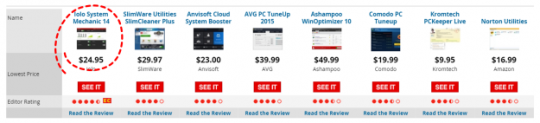
PC Magazine의 에디터의 점수로 가장 높은 점수를 받은 제품은 iolo의 System Mechanic이고, Notorn 제품은 가장 낮은 점수를 받은 제품으로 나와 있다. 리뷰 내용엔 윈도우 제공 기본 기능과 차이를 알 수 없고 제공되고 리포트도 모호한 점이 많다는 것이 이유다.
업그레이드 전에는 원도우 8.1을 탑재한 Asus Transformer T100A 2G RAM와 LG Gram i5-4200U 1.6GH 8G RAM에 시스템메카닉을 이용하였고, 체감 활용도는 자원이 늘 부족한 Transformer에서 탁월한 효과를 보여주었다. 이용 전에는 파워포인트와 엑셀을 함께 작업하는 것조차도 무리가 갈 정도였다. LiveBoost는 어떤 애플리케이션을 작업하는지에 땨라 최적화 범위를 조정할 수 있는 부분이 가장 효용가치가 높았던 기억이 난다.
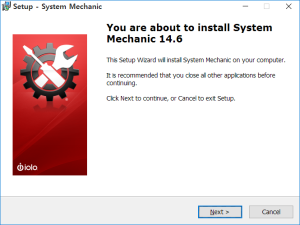
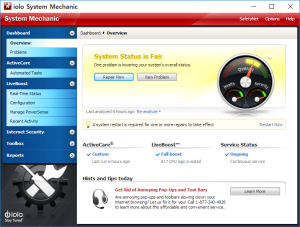
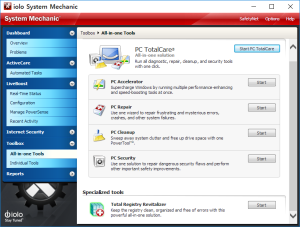
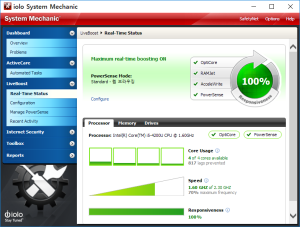
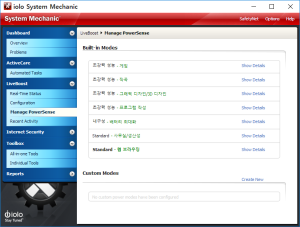
시스템 메카닉의 LiveBoost의 주요 제어기능은 다음과 같다.
- PowerSense: 사용자의 작업환경에 따라 CPU 관리와 Idle Service 관리를 통한 최적화
- Opticore: CPU의 독점 사용을 억제하여 프로그램의 반응속도를 향상
- RAMJet: Idle 프로그램이 차지한 메모리를 사용하지 않는 메모리를 필요한 곳으로 실시간 분배관리
- Accelwrite: SSD를 포함한 매체에 Random 방식의 기록을 최소화 함으로서 Defrag 자체를 예방
System Mechanic LiveBoost
PC Magazine의 리뷰에서도 노턴 제품의 최적화 기능은 윈도우가 제공하는 기본 관리툴과 동일한 수준으로 보고 있고 실시간 체감 수준도 할 때와 하지 않을 때의 차이를 체감하는 것은 거의 불가능해 보였으며, 이외의 무료 툴의 경우는 어쩔 수 없는 여러 한계와 광고 및 딸려오는 프로그램의 설치 등은 사용자를 부담스럽게 한다고 언급한다.
가장 부담이 큰 경우는 (일부 국내 툴에서 느낀 점으로) 최적화해야 할 프로그램에 딸려오거나 설치 과정에 심어지는 프로그램은 거의 Adware 수준으로 브라우저의 경험을 최악으로 끌고 가는 주범일 경우로 무료인 이유가 있다는 것을 실감하게 한다.
최초 구매를 했던 2014년에 35,000원에 구매했었고, 1년을 사용하면 하루에 95원 정도로 계산되었을 때의 시스템 메카닉의 값어치는 95원 이상이라는 것은 분명하다. 윈도우 10 호환 버전인 14.6 릴리즈 및 해피 2016년 프로모션으로 70% 세일가로 약 16,800원에 판매되고 있고 해당 프로모션은 2015년 12월 31일 까지라고 한다. (프로모션 코드)
100% 윈도우 10 호환 – 시스템 메카닉 14.6 (System Mechanic 14.6): PC매거진이 뽑은 윈도우 튜닝 소프트웨인 System Mechanic® 실시간 모니터링과 사용자의 애플리케이션 사용 패턴에 맞추어 문제 해결과 최적 환경을 제공합니다. (윈도우 10 무료 체크업)
☞ 레지스트리 픽스/복구
☞ 스타트업 속도 향상 및 스타트업 관리
☞ LiveBoost: 메모리 리키지, 디스크속도 개선
☞ 인터넷 속도 향상 및 CPU 성능 최적화
마지막으로 윈도우 10을 업그레이드하면서 발생한 보안,성능관리 프로그램 비용 측면에서 정리해 보면 2가지를 제안할 수 있을 것 같다. 올해 6월에 구입한 LG 노트북에 노턴 안티바이러스가 번들되어 온 부분과 시스템 메카닉을 Transformer에서 라이센스 이관 설치하면서 현재 세일가 25,000원을 적용하여 갱신 시점인 6월에는 3가지 옵션을 고려할 수 있다.
Defender 사용과 시스템 메카닉 갱신이 가장 저렴한 옵션이며 노턴 360으로 upgrade 갱신 하는 것보다는 5천 원 비싼 옵션인 노턴 안티바이러스와 시스템 메카닉 갱신이 두 번째로 요구되는 보안과 성능관리 니즈에 가장 적절한 선택이 될 것이다.